Floxif病毒移除指南
什么是Floxif 病毒?
Floxif 恶意软件隐藏在 CCleaner 里
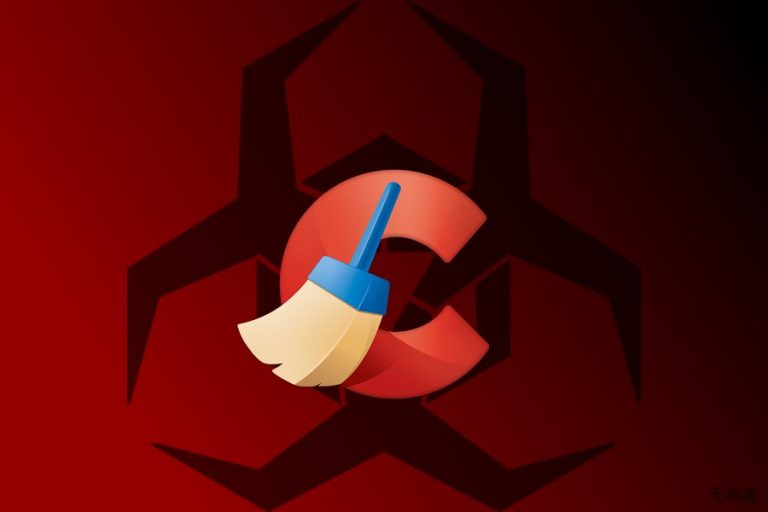
Floxif 是一个危险木马程序的名称,已发现到它是以损坏版本的热门计算机优化程序——CCleaner 传播的。这个恶意软件于 2017 年 8 月 15 日 和 9 月 12 日之间扩散,感染了超过 2 百万用户。在攻击后,病毒追踪了用户设备相关的信息,然后发送到远程伺服器。
Floxif 木马程序是被安装在主要程序的可执行文件——CCleaner.exe 里,因此病毒会在用户下载 CCleaner (5.33.6162) 或 CCleaner Cloud (1.07.3191) 程序时进入病毒,但这个病毒只能在 32-bit Windows 操作系统里执行而已。
研究人员发现到几个版本的 Floxif 病毒,但它们大部分的行为是相似的。它们可能会窃取用户一连串的信息,包括目标计算机的技术详情,比如:
- 目标计算机的名称,
- 所安装程序的列表,
- 活跃进程的列表,
- 首三个网络适配器的媒体访问控制(MAC) 地址,
- 独特的计算机 ID。
此外,所谓的 CCCleaner 病毒可能也会追踪个人受害者的信息,比如登录凭据或信用卡数据。尽管它以键盘记录器操作,但它也可能会在连接到其远程伺服器后,安装其他的恶意程序,比如勒索软件。
因此,不必多说,如果你想要保护你的计算机、数据和敏感信息,Floxif 移除是至关重要的。至于在 8 月15 日 和 9 月 12 日之间安装了 CCleaner 的用户,最好先将程序更新,并以信誉良好的恶意软件移除工具,比如 FortectIntego 来扫描设备,这些步骤有助于终止木马程序。
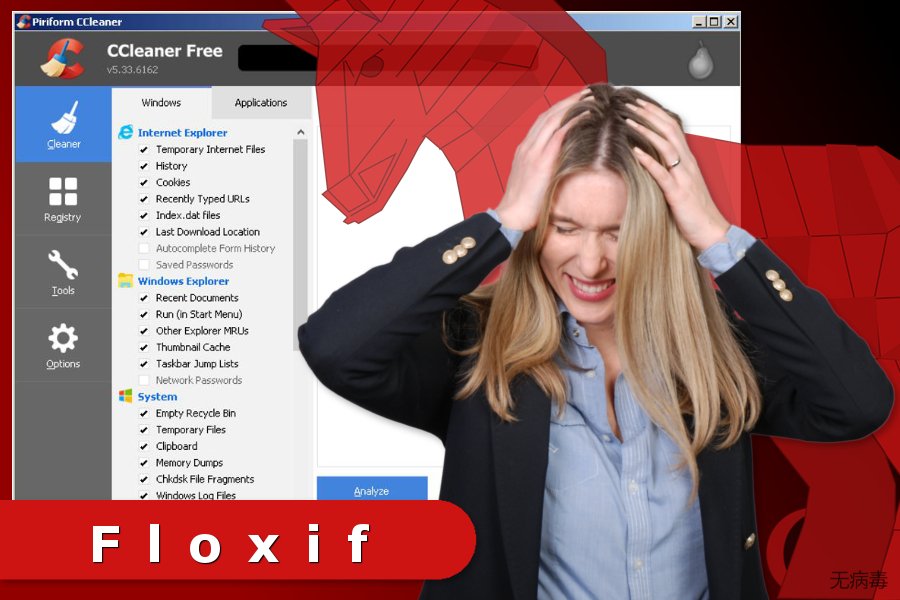
Trojan.PRForm.A 的活动
正如之前所提的,木马程序会把恶意代码注入到原版的 CCleaner 可执行文件里。因此,当用户下载这个程序时,他们也会把恶意软件一起安装。一旦 Floxif CCleaner Trojan 被安装后,它会立刻把 symsrv.dll 文件下载到这个目录里:
C:\Program Files\Common Files\System\symsrv.dll
此外,它会创建特定的 Windows 注册表子项:
HKEY_LOCAL_MACHINE\SOFTWARE\Piriform\Agomo
此外,它也可能会在注册表里进行其他的修改,目的是执行恶意任务,并隐藏在系统里。此外,Floxif 会连接到数个Windows API 并尝试删除重要的文件:
%Program Files%\Common Files\System\symsrv.dll.dat
%Users%\Administrator\Local\Temp\…\*.tmp
正如你看到的,这个危险的木马程序会造成一些系统更改并对用户的隐私构成危险。因此, CCleaner 用户被敦促马上从设备移除 Floxif。
恶意程序的分布更上了一级
CCleaner 5.33 病毒的创建者成功劫持了原版程序的可执行文件,因此,他们能够把恶意代码注入到合法的程序里,并成功感染了大约 2.27 百万人,这些人安装了具有侵略性的 CCleaner 版本,这是自 2017 年 8 月 15 日 起,在开发者 (Piriform) 的网站上出现的版本。
此外,最新的研究数据报告指出,Floxif 发动了一个具有目标性的攻击,主要是针对技术巨头,比如微软、三星、索尼等等。据报道,木马程序感染了这些公司的大约 20 台计算机 。
来自瑞典的安全专家 报告说,下载了这个程序的每个用户可能已经感染 Floxif 病毒。因此,用户应该马上将它更新至最新版本。用户也被建议使用专业的抗毒软件来扫描系统,确保没有任何恶意组件残留在系统上。
在 Floxif 木马程序攻击后必须采取的关键步骤
欲从设备移除 Floxif,并保护你的个人信息不被网络犯罪分子窃取,你应该完成这三个重要的任务:
- 将 CCleaner 更新至 5.34 版本(或更高版本)。
- 使用信誉良好的恶意软件移除软件对系统运行一次完整的系统扫描。
- 更改密码。
把 CCleaner 更新至最新版本可能还不够。欲进行正确的 Floxif 移除,你也应该使用专业的安全软件,比如 FortectIntego 来检查设备。这个步骤是有必要的,因此黑客可能还是可以进入计算机或安装恶意软件。一旦你运行抗毒工具或恶意软件移除工具,所有危险的组件将会被除掉。
当 Floxif 被彻底移除后,你也应该更改社交网络、电邮、银行或其他账户的密码,尚未知道黑客到底窃取了哪些敏感数据,因此你应该确保犯罪分子无法访问你的账户。
手动Floxif病毒移除指南
使用 Safe Mode with Networking 来移除 Floxif
-
步骤1: 将你的计算机重新启动至 Safe Mode with Networking
Windows 7 / Vista / XP- 点击 Start → Shutdown → Restart → OK.
- 当你的计算机处在活跃的状态时,开始点击 F8 几次直至你看到 Advanced Boot Options 窗口
-
从列表中选择 Safe Mode with Networking

Windows 10 / Windows 8- 在 Windows 登录窗口点击 Power 按钮。现在点击并按住键盘上的 Shift,然后点击 Restart。.
- 现在选择 Troubleshoot → Advanced options → Startup Settings 然后再点击 ��
-
一旦你的计算机处在活跃的状态,选择 Startup Settings 窗口里的 Enable Safe Mode with Networking

-
步骤2: 移除 Floxif
请使用你那个已受感染的账户登录并打开网页浏览器。下载 FortectIntego 或其他合法的反间谍软件程序。在运行完整的系统扫描之前请先更新程序,将属于勒索软件的恶意文件移除,并完成整个Floxif 的移除过程。
如果你的勒索软件正在封锁 Safe Mode with Networking,请试试看其他方法。
使用 System Restore 来移除 Floxif
-
步骤1: 将你的计算机重新启动至 Safe Mode with Command Prompt
Windows 7 / Vista / XP- 点击 Start → Shutdown → Restart → OK.
- 当你的计算机处在活跃的状态时,开始点击 F8 几次直至你看到 Advanced Boot Options 窗口
-
从列表中选择 Command Prompt

Windows 10 / Windows 8- 在 Windows 登录窗口点击 Power 按钮。现在点击并按住键盘上的 Shift,然后点击 Restart。.
- 现在选择 Troubleshoot → Advanced options → Startup Settings 然后再点击 ��
-
一旦你的计算机处在活跃的状态,选择 Startup Settings 窗口里的 Enable Safe Mode with Command Prompt

-
步骤2: 将你的系统文件和设置还原
-
一旦 Command Prompt 窗口显示时,输入 cd restore 并点击 Enter。

-
现在输入 rstrui.exe 然后再点击 Enter 一次。.

-
当显示新的窗口时,点击 Next 然后选择在 Floxif 渗入之前的还原点,完成后点击 Next。


-
现在请点击 Yes 以启动系统还原。

-
一旦 Command Prompt 窗口显示时,输入 cd restore 并点击 Enter。
最后,你应该考虑采取加密勒索软件的防护措施。欲在你的计算机防止Floxif 或其他勒索软件的侵入,请使用信誉良好的反间谍软件,比如 FortectIntego、SpyHunter 5Combo Cleaner 或 Malwarebytes
向你推荐
不要让政府监视你
政府在跟踪用户数据和监视公民方面存在许多问题,因此你应该考虑到这一点,并了解有关可疑信息收集实践的更多信息。请在互联网上完全匿名以避免任何不必要的政府跟踪或监视。
你可以选择不同的位置,上网并访问所需的任何资料,而不受到特殊内容的限制。通过使用 Private Internet Access VPN.,你可以轻松享受互联网连接,并且不会遭到黑客入侵。
控制政府或任何其他不需要方可以访问的信息,并且可以在不被监视的情况下在线浏览。即使你并没有参与非法活动,或者你信任你所选择的服务和平台,你也要对自己的安全性保持怀疑,并通过使用 VPN 服务采取预防措施。
备份文件以便在被恶意软件攻击后可以使用
由于网络感染或自己的错误行为,计算机用户可能会遭受各种各样的损失。恶意软件造成的软件问题,或加密导致的直接数据丢失,都可能会导致设备出现问题或永久损坏。如果你拥有适当的最新备份,那你可以在发生此类事件后轻松还原数据,继续工作。
在设备上进行任何更改后,创建新的备份更新非常重要,这样你就可以回到恶意软件更改任何内容或设备问题导致数据或性能损坏时的工作点。请持续这种行为,让文件备份成为你每天或每周的习惯。
当你拥有每个重要文档或项目的先前版本时,你就不会感到沮丧和崩溃,因为当恶意软件突然出现时,它就能派上用场。请使用 Data Recovery Pro 进行系统还原。









